Gmail ダーク モードは、アプリを使用する日常のエクスペリエンスに大きな違いをもたらす可能性があり、モバイルとデスクトップで今すぐ試すことができます。
濃い色のインターフェースは見栄えが良く、Google のオールホワイトのデザインから新鮮な変化をもたらすだけでなく、夜間にメッセージをチェックする際のまぶしさを軽減し、読書をより快適にします。特に携帯電話に AMOLED ディスプレイが搭載されている場合は、バッテリー電力も少し節約できます。
Gmail ダーク モードも、アクティブにするのが驚くほど簡単です ( WhatsApp ダーク モードやFacebook ダーク モードよりもはるかに簡単です)。切り替え方法は次のとおりです。
デスクトップ用 Gmail ダーク モードを入手する
デスクトップで Gmail のダーク モードを有効にするには、Gmail.com にアクセスし、プロフィール写真のすぐ下にある [設定] アイコン (歯車のような形) をクリックします。「テーマ」を選択し、さまざまな画像テーマを過ぎてスクロールし、黒いサムネイルをクリックします (マウスを置くと「ダーク」というラベルが表示されます)。
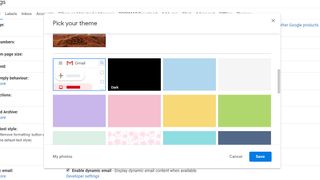
このオプションは背景を無地の黒にします。これは、黒いピクセルが単純にオフになり、電力を節約する AMOLED 画面を備えたデバイスに特に便利です。ただし、これとテキストのコントラストが厳しすぎると感じるかもしれません。
その場合は、[その他の画像] をクリックして暗い背景の写真を選択するか、独自の画像をアップロードします。
Android 向け Gmail ダークモード
まず、 Google Play ストアのページ(新しいタブで開きます)にアクセスし、[更新] ボタンをチェックして、最新バージョンの Gmail アプリがインストールされていることを確認します。そのようなボタンが表示されない場合は、そのまま使用できます。
Android 10 のシステム全体のダークテーマを有効にしている場合、アプリは自動的に新しい外観に切り替わります。または、左上のメニュー アイコンをタップし、下にスクロールして [設定]、[一般設定] の順にタップして、手動で有効にすることもできます。ここで、Gmail のテーマをライト、ダーク、またはシステムのデフォルトのいずれかに変更できます。
残念ながら、Android Pie 以前を使用している場合はダーク モードを利用できませんが、ダーク モードを有効にした Web ブラウザで Gmail.com にアクセスすれば、ダーク モードでも Gmail を使用できます。このオプションは、 Android 版 Chrome (新しいタブで開きます)およびFirefox プレビュー(新しいタブで開きます)で利用できます。
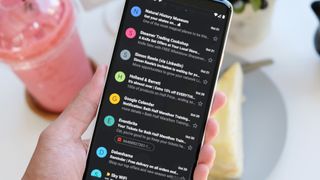
iOS 向け Gmail ダークモード
Gmail のダーク モードが iOS に導入されるまでには時間がかかり、Apple がサーバー側で有効化するまでこのオプションは利用できない可能性があります。アップデートはすべてのユーザーに提供されますが、そのペースは緩やかです。
携帯電話がシステム全体のダーク モードを使用している場合、新しいオプションが到着すると、自動的に有効になります。あるいは、Gmail アプリのハンバーガー メニューをタップして [設定] を選択し、次に [テーマ] をタップしてから [ダーク] をタップすることで、試してみることもできます。今すぐ覗いて、そこにあるかどうかを確認してください。そうでない場合は、もう少しお待ちいただく必要があるかもしれません。
- Chromeのダークモードを取得する方法
